Kako snimiti zaslon zaslona na Surface Pro X/8/7 s/bez tipkovnice
Prilikom korištenja moćnog Surface Pro uređaja, bilo da trebate spremiti potrebne zapise razgovora ili podijeliti uzbudljive trenutke igranja, snimanje zaslona na Surface Pro uređaju korisna je vještina. Međutim, Surface Pro ima odvojivu tipkovnicu, što mnogim korisnicima može biti zbunjujuće prilikom snimanja zaslona. Ne brinite! Ovaj vodič detaljno će objasniti više metoda za snimanje zaslona na vašem Surface Pro uređaju - od najjednostavnijih tipkovničkih prečaca do moćnog profesionalnog softvera.
Popis vodiča
Koristite moćan snimač zaslona za snimanje zaslona na Surface Pro uređaju Klasični bočni gumbi za snimanje zaslona na Surface Pro uređaju Ugrađeni alati sustava Windows za snimke zaslona na Surface Pro uređaju Korištenje Surface Pena za snimanje zaslona na Surface Pro uređaju Snimka zaslona na Surface Pro s tipkovnicomKoristite moćan snimač zaslona za snimanje zaslona na Surface Pro uređaju
Za korisnike kojima su potrebne naprednije značajke poput zakazanih snimaka zaslona, snimanja s dugim pomicanjem ili izravnog uređivanja bilješki, profesionalni softver za snimanje zaslona pruža najbolje rezultate odjednom. AnyRec Screen Recorder, na primjer. Dolazi s ugrađenim mogućnostima uređivanja i omogućuje vam bilježenje ili crtanje u bilo kojem trenutku. Ugrađeni alat za snimke omogućuje korisnicima snimanje zaslona Microsoft Surface Pro uređaja bilo koje veličine.

Snimak zaslona radne površine, preglednika, programa i prilagođene regije na Surface Pro.
Postavite vremensko kašnjenje kako biste savršeno snimili snimke zaslona prolaznih elemenata sučelja poput padajućih izbornika.
Dodajte linije, tekst, strelice i ostale alate za crtanje u bilo kojoj boji i veličini.
Spremite snimku zaslona Surface Pro u JPG, PNG, BMP, TIFF ili GIF format.
Sigurno preuzimanje
Sigurno preuzimanje
Korak 1.Instalirajte AnyRec Screen Recorder na svoj Surface Pro, zatim pokrenite program i otvorite ciljnu stranicu.
Korak 2.Na glavnom sučelju odaberite značajku "Snimka zaslona" i pomoću tipkovničkih prečaca ili miša odaberite željeno područje snimke zaslona.
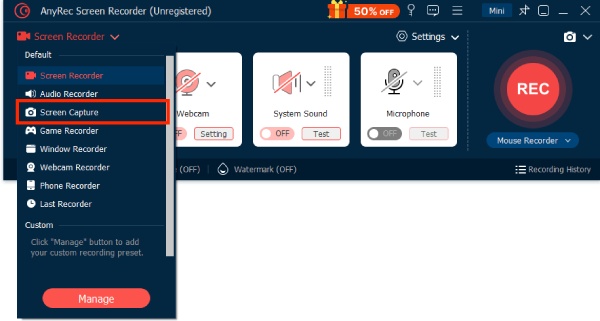
Napomena: Zadani format snimke zaslona je JPG. Možete kliknuti "Postavke izlaza" da biste promijenili u PNG ili druge formate.
3. korakNakon što snimite snimku zaslona, upotrijebite ugrađenu alatnu traku za brzo uređivanje, a zatim kliknite "Spremi" za dovršetak.
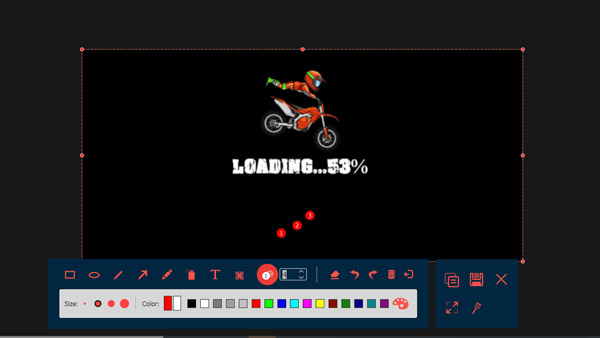
Klasični bočni gumbi za snimanje zaslona na Surface Pro uređaju
Jedna od najjednostavnijih metoda za snimanje zaslona na Surface Pro uređaju je korištenje ugrađenih gumba. Ovisno o modelu, način snimanja zaslona na Surface Pro uređaju može varirati.
Surface Pro 4 / Pro 5 / Pro 6
Koraci: Pritisnite i držite tipku za uključivanje/isključivanje + tipku za stišavanje glasnoće za snimanje zaslona.
Zaslon će se nakratko zatamniti, a snimka zaslona automatski će se spremiti u mapu "Slike" i "Snimke zaslona".
Surface Pro 7 / Pro 8 / Pro 9
Koraci: Pritisnite i držite tipku za uključivanje/isključivanje + tipku za smanjivanje glasnoće.
Izbjegavajte istovremeno pritiskanje tipke za pojačavanje glasnoće tijekom dugog pritiska, jer to može pokrenuti druge funkcije, poput podešavanja glasnoće. Snimke zaslona automatski se spremaju u "Slike > Snimke zaslona".
Surface Pro X
Koraci: Tipka za uključivanje + tipka za stišavanje glasnoće.
Zbog svoje ARM arhitekture, proces snimanja zaslona odražava Windows uređaje, iako datoteke mogu biti zadane kao "OneDrive", "Slike" i "Snimke zaslona". To se može prilagoditi u Postavkama.

Ugrađeni alati sustava Windows za snimke zaslona na Surface Pro uređaju
Surface Pro je prijenosno računalo/tablet s operativnim sustavom Windows. Kao takav, dolazi s unaprijed instaliranim službenim alat za izrezivanje u sustavu WindowsOvo je izvorni program za snimke zaslona za Windows, a korištenje alata za snimke zaslona omogućuje vam snimanje zaslona cijelog zaslona ili bilo kojeg odabranog područja na Surface Pro uređaju.
Korak 1.Otvorite izbornik Start i potražite "Alat za izrezivanje". Dvaput kliknite aplikaciju "Alat za izrezivanje" da biste je otvorili.
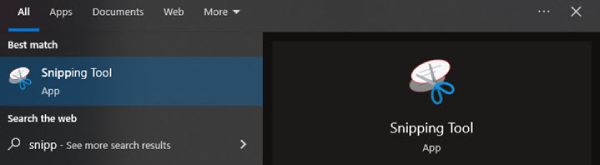
Korak 2.Kliknite gumb "Novo" za početak nove snimke zaslona. Imat ćete četiri mogućnosti: Slobodni oblik, Pravokutni, Prozor ili Izrezak preko cijelog zaslona.
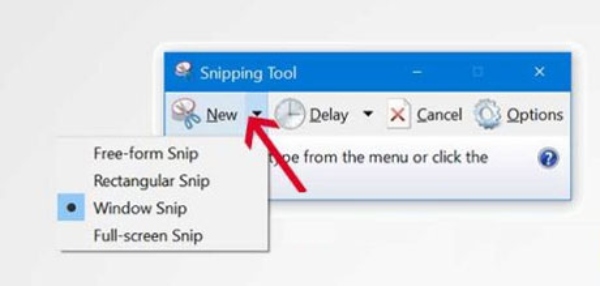
3. korakSnimka zaslona automatski će se spremiti u međuspremnik i možete je zalijepiti u bilo koju aplikaciju koja podržava slike.
Korištenje Surface Pena za snimanje zaslona na Surface Pro uređaju
Surface Pen čini snimanje zaslona na Surface Pro uređaju nevjerojatno praktičnim. Jednostavno dvaput kliknite gumb vrha olovke za trenutno snimanje zaslona, automatski pokrećući sučelje za uredi snimke zaslonaPodržava snimanje preko cijelog zaslona, pravokutno ili crtanje slobodnom rukom, a vrhom olovke možete precizno odabrati dio koji želite snimiti. Također vam omogućuje dodavanje bilješki, izrezivanje ili dijeljenje izravno na snimci zaslona.
Korak 1.Idite na "Postavke", pronađite "Bluetooth i uređaji", dodirnite "Olovka" i provjerite je li prečac postavljen na "Otvori snimku zaslona i skicu".
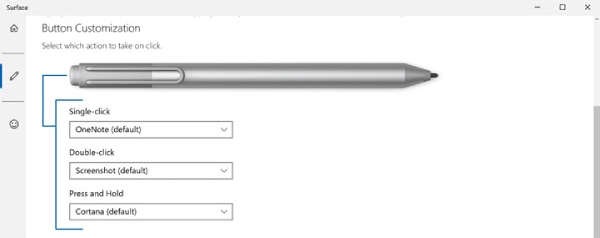
Korak 2.Na bilo kojem zaslonu pritisnite gumb na vrhu Surface Pena otprilike 1 sekundu, a zatim ga otpustite. Zaslon će postati siv i pokrenut će se "Sketch & Capture".
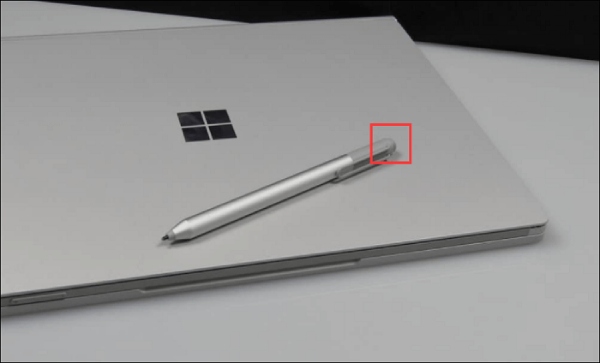
3. korakOlovkom ili prstom odaberite područje koje želite snimiti, a zatim ga uredite ili izravno spremite.
Snimka zaslona na Surface Pro s tipkovnicom
Poklopac tipkovnice nudi fizičku tipku prečaca za snimanje zaslona na Surface Pro uređaju, identičnu onoj na tradicionalnim prijenosnim računalima. Njegove glavne značajke su učinkovitost, izravnost i intuitivno rukovanje. Pomoću različitih kombinacija tipki fleksibilno zadovoljava dvije primarne potrebe: "trenutno uređivanje" i "brzo arhiviranje".
Korak 1.Pronađite tipku "PrtScn" u gornjem desnom funkcionalnom području tipkovnice. Tada će snimka zaslona biti spremljena u međuspremnik. Možete je izravno zalijepiti u aplikacije.
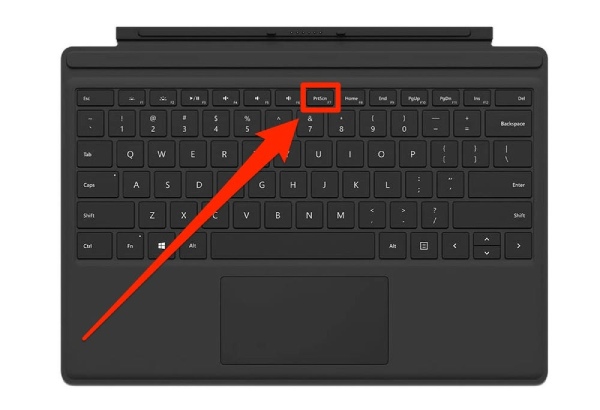
Korak 2.Pritisnite Win + PrtScn. Zaslon će se nakratko zatamniti, a snimka zaslona automatski će se spremiti u mapu "Snimke zaslona".
Zaključak
Prilikom spajanja tipkovnice na Surface Pro, tipkovni prečaci u oba načina rada omogućuju vam snimanje željenog zaslona. U načinu rada tableta, gornja tipka na Surface olovci služi kao brzi prečac za snimanje zaslona. Međutim, ako vam je potrebna kvaliteta snimke zaslona visoke razlučivosti i profesionalne značajke uređivanja, razmislite o isprobavanju. AnyRec Screen RecorderNe samo da integrira sve gore navedene načine snimanja zaslona, već nudi i moćne funkcije poput pomicanja dugih snimaka zaslona i ugrađeni uređivač.
Sigurno preuzimanje
Sigurno preuzimanje



